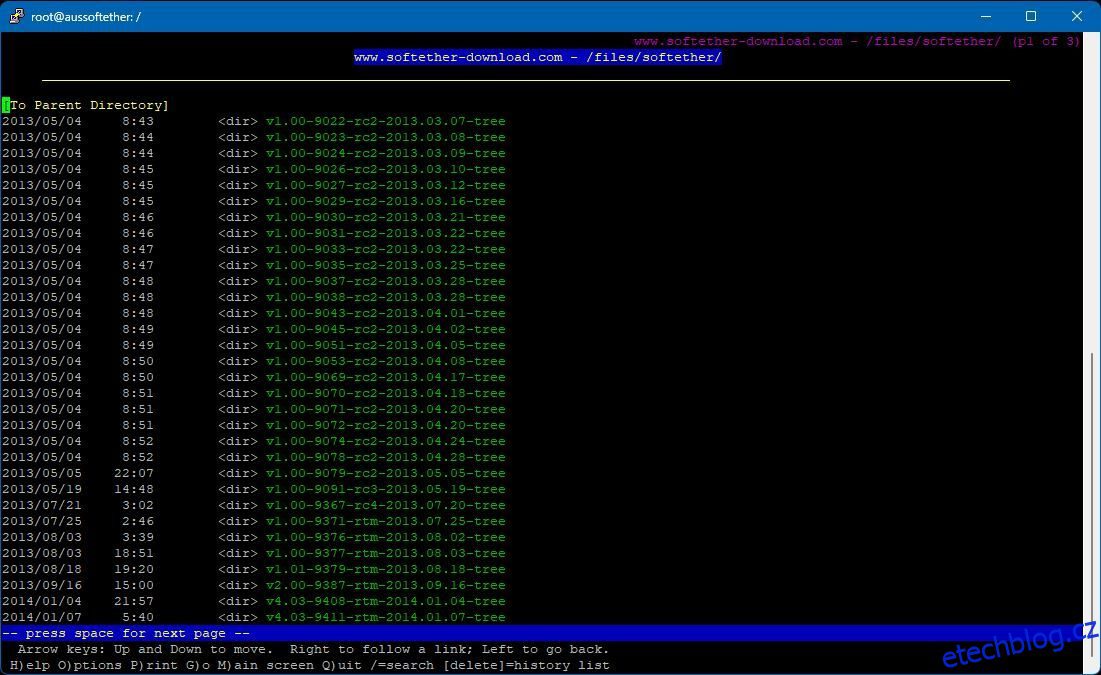Jak technologický svět postupuje, potřeba bezpečné komunikace je den ode dne důležitější. VPN neboli „virtuální privátní sítě“ se staly klíčovými při udržování online bezpečnosti.
Existuje však mnoho způsobů, jak mohou poskytovatelé sítí a instituce blokovat připojení VPN. Tyto bloky můžete obejít nastavením vlastní VPN přes HTTPS pomocí SoftEther.
Zde se dozvíte, jak SoftEther funguje, jak se liší od oblíbených služeb VPN a jak nainstalovat vlastní SoftEther VPN na server Ubuntu Linux.
Table of Contents
Co je SoftEther a VPN přes HTTPS
Většina poskytovatelů služeb VPN používá standardizovanou sadu portů a protokolů. Tato připojení lze snadno blokovat na úrovni brány firewall nebo vynucením provozu přes webový proxy server.
Pokud váš firewall místní sítě brání připojení VPN, jak to můžete překonat? Odpověď spočívá ve směrování tunelu VPN přes HTTPS. A SoftEther VPN používá jako přenosový protokol Hypertext Transfer Protocol Secure (HTTPS). SoftEther vytváří zabezpečenou VPN, která může projít téměř každým firewallem nebo proxy serverem.
To je možné, protože provoz HTTPS, což je v podstatě webový provoz, není obvykle blokován firewally. To zajišťuje spolehlivé a nepřerušované spojení.
SoftEther, což je zkratka pro „Software Ethernet“, je open source, multiplatformní a multiprotokolové řešení VPN. Tato málo známá platforma byla vyvinuta University of Tsukuba a vyznačuje se flexibilitou a robustností.
Klienty SoftEther můžete nainstalovat pomocí VPN přes HTTPS na Windows a Linux.
Jak nainstalovat a nakonfigurovat SoftEther na Ubuntu Linux
Je známo, že SoftEther běží nejlépe na CentOS Linuxu, ale lze jej upravit tak, aby fungoval v pohodě na Ubuntu. Prostředí online podpory pro Ubuntu je obrovské, a proto je to skvělá volba pro hostování vaší SoftEther VPN.
I když je tato příručka docela přímočará, k jejímu zprovoznění je nutná určitá znalost systémů Linux. Před zahájením by také mělo být splněno několik předpokladů.
Předpoklady SoftEther VPN
Instalace SoftEther na Ubuntu Server
Spusťte svůj server Ubuntu a přihlaste se jako root.
Prvním krokem je aktualizace softwaru a úložišť.
apt-get update -y
Nyní musíme nainstalovat požadované závislosti pro software SoftEther.
apt-get install build-essential gnupg2 gcc make -y
Poté si stáhněte server SoftEther. Budete muset vyhledat nejnovější verzi softwaru pomocí prohlížeče založeného na terminálu Lynx.
Chcete-li to provést, nejprve nainstalujte lynx.
apt-get install lynx -y
Nyní otevřete stránku stahování SoftEther v prohlížeči.
lynx http:
Pomocí kláves se šipkami vyhledejte nejnovější verzi. Zvýrazněte nejnovější verzi a stiskněte Enter.
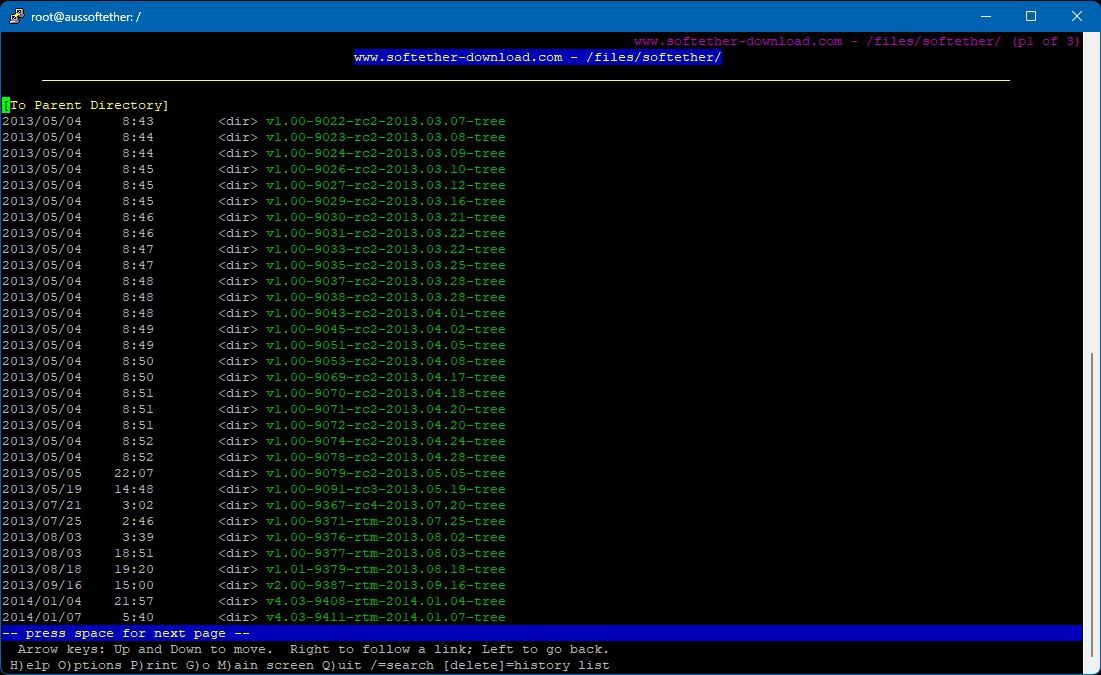
Zvýrazněte „Linux“ a stiskněte Enter.

Nyní zvýrazněte „SoftEther_VPN_Server“ a stiskněte Enter.

Nakonec vyberte verzi, kterou vaše architektura podporuje (s největší pravděpodobností to bude 64bit_-_Intel_x64) a naposledy stiskněte enter.

Nyní zvýrazněte soubor .tar.gz a stiskněte „d“. Soubor se nyní stáhne.

Nakonec vyberte „Uložit na disk“ a poté stisknutím „q“ ukončete prohlížeč Lynx.

Dalším krokem je rozbalení archivu. Pamatujte, že pokud jste si stáhli novější verzi, název vašeho souboru se může lišit.
tar -xvzf softether-vpnserver-v4.42-9798-rtm-2023.06.30-linux-x64-64bit.tar.gz
Přejděte do nově vytvořeného adresáře vpnserver
cd vpnserver
Dále zadejte příkaz make pro kompilaci softwaru.
make
Na konci procesu byste měli vidět následující výstup:
*** PacketiX VPN Server HTML5 Web Administration Console (NEW) ***
This VPN Server / Bridge has the built-in HTML5 Web Administration Console.After you start the server daemon, you can open the HTML5 Web Administration Console is available at
https:
or
https:This HTML5 page is obviously under construction, and your HTML5 development contribution is very appreciated.
make[1]: Leaving directory '/root/vpnserver'
Dalším krokem je přesunutí nově zkompilovaného softwaru a adresáře do /usr/local.
cd ..
mv vpnserver /usr/local/
Nyní nastavte správná oprávnění pro adresář vpnserver.
cd /usr/local/vpnuser
chmod 600 *
chmod 700 vpnserver
chmod 700 vpncmd
Dále musíme vytvořit nějaké soubory, abychom zajistili, že server SoftEther běží, když je server Ubuntu restartován. K vytváření a úpravě souborů lze použít vestavěný editor nano textových souborů.
nano /etc/init.d/vpnserver
Nyní zkopírujte a vložte následující do souboru a uložte jej (ctrl-o, ctrl-x):
#!/bin/sh
DAEMON=/usr/local/vpnserver/vpnserver
LOCK=/var/lock/subsys/vpnserver
test -x $DAEMON || exit 0
case "$1" in
start)
$DAEMON start
touch $LOCK
;;
stop)
$DAEMON stop
rm $LOCK
;;
restart)
$DAEMON stop
sleep 3
$DAEMON start
;;
*)
echo "Usage: $0 {start|stop|restart}"
exit 1
esac
exit 0
Vytvořte nový adresář a nastavte oprávnění pro nově vytvořenou službu.
mkdir /var/lock/subsys
chmod 755 /etc/init.d/vpnserver
Dále vytvořte nový soubor s názvem „vpnserver.service“ v adresáři „/lib/systemd/system“
nano /lib/systemd/system/vpnserver.service
Zkopírujte a vložte následující do souboru, uložte a zavřete jej.
Description=SoftEther VPN Server
After=network.target[Service]
Type=forking
ExecStart=/usr/local/vpnserver/vpnserver start
ExecStop=/usr/local/vpnserver/vpnserver stop[Install]
WantedBy=multi-user.target
Povolte spuštění služby SoftEther při restartu.
systemctl enable vpnserver.service
Nyní spusťte službu SoftEther VPN.
/etc/init.d/vpnserver start
Měli byste vidět následující výstup:
The SoftEther VPN Server service has been started.Let's get started by accessing to the following URL from your PC:
https:
or
https:Note: IP address may vary. Specify your server's IP address.
Dále povolte spuštění skriptu serveru při restartu.
update-rc.d vpnserver defaults
Konfigurace serveru SoftEther
SoftEther má praktický vestavěný konfigurační skript, díky kterému je nastavení hračkou. Pro spuštění skriptu změníme pracovní adresář a spustíme skript.
cd /usr/local/vpnserver
./vpncmd
Uvidíte následující možnosti:
By using vpncmd program, the following can be achieved.
1. Management of VPN Server or VPN Bridge
2. Management of VPN Client
3. Use of VPN Tools
Select 1, 2 or 3: 1
Vyberte 1 a stiskněte dvakrát enter a měli byste vidět následující výstup:

Než budeme pokračovat, musíme nastavit heslo správce
ServerPasswordSet
Zde se nastavuje heslo správce pro EtherSoft, zadejte své (nové) heslo a potvrďte.

Dalším krokem je vytvoření hubu a nastavení hesla (odlišného od hesla správce). Hub můžete nazývat, jak chcete, v tomto příkladu jsme použili „VPN“.
HubCreate VPN
Nyní nakonfigurujeme rozbočovač „VPN“, který byl právě vytvořen.
Hub VPN
Vaše výzva by měla zobrazovat:
VPN Server/VPN>
Nyní vytvoříme virtuální LAN, která přiděluje IP adresy vzdáleným klientům.
SecureNatEnable
Výstup by nyní měl ukazovat:
SecureNatEnable command - Enable the Virtual NAT and DHCP Server Function (SecureNat Function)
The command completed successfully.
Dále vytvoříme prvního uživatele pro VPN.
UserCreate vpnuser1
Měli byste vidět následující výstup:

Dále nastavte heslo pro uživatele VPN.

UserPasswordSet vpnuser1
V dalším kroku se nakonfiguruje multiprotokolová platforma SoftEther.
IPsecEnable
Nyní budete dotázáni na několik otázek, které služby zapnout. Můžete použít odpovědi níže:
Vezměte prosím na vědomí, že pro připojení L2TP bude použit klíč IPSec, proto jej udělejte co nejkomplexnější.

Gratulujeme, konfigurace je dokončena. Pro ukončení napište „exit“.
exit
Povolení a konfigurace brány firewall UFW pro SoftEther
Pokud byl váš server Ubuntu před spuštěním čerstvý, budete muset povolit a nakonfigurovat vestavěný firewall UFW.
Nejprve nastavte výchozí zásady.
ufw default allow outgoing
ufw default deny incoming
Nyní zadejte následující příkazy k otevření portů požadovaných pro SoftEther
ufw allow 443/tcp
ufw allow 5555/tcp
ufw allow 992/tcp
ufw allow 1194/udp
ufw allow SSH
Povolte a spusťte bránu firewall.
ufw enable
Nastavte UFW tak, aby se spustil při restartu.
systemctl enable ufw
Dokončovací úpravy a zdroje
Gratulujeme, vaše SoftEther VPN je nyní připravena k použití. V této fázi je vhodné restartovat server a před pokusem o připojení klienta se ujistit, že všechny služby běží.
Chcete-li zkontrolovat stav serveru SoftEther VPN, použijte příkaz:
systemctl status vpnserver.service

Pro kontrolu stavu UFW firewallu použijte příkaz:
systemctl status ufw && ufw status verbose

Chcete-li připojit počítač se systémem Windows k vaší HTTPS SoftEther VPN, klienta lze stáhnout z Web SoftEther. Tam také můžete najít Pokyny SoftEther jak nainstalovat a připojit software.

Další informace týkající se připojení dalších operačních systémů naleznete také v výukové části webu SoftEther.
Závěr
SoftEther VPN nainstalovaná na vašem vlastním serveru Ubuntu nabízí řadu výhod, zejména pokud jde o flexibilní a bezpečné sítě.
Toto málo známé softwarové řešení VPN lze nasadit a používat po celém světě a dokáže obejít i ty nejtvrdší techniky blokování VPN. Šiřte to prosím a užijte si toto přizpůsobivé a všestranné řešení VPN.
FAQ
Otázka: Je SoftEther VPN bezpečná?
SoftEther používá šifrování SSL (Secure Sockets Layer), aby vaše online data zůstala nerozluštitelná a bezpečná. SoftEther je také open source, který umožňuje komukoli auditovat jeho kód a upozornit na chyby nebo slabá místa zabezpečení. S SoftEtherem můžete také použít požadovaný protokol VPN, což znamená, že si můžete vybrat možnost, která je podle vás nejbezpečnější.
Otázka: Je SoftEther VPN rychlá?
Rychlost SoftEther VPN bude často záviset na protokolu, který s ní používáte, a na kvalitě vašeho domácího nebo kancelářského připojení k internetu. Některým uživatelům připadá SoftEther VPN pomalá, zatímco jiní nemají problém s rychlostí připojení. Pravděpodobně budete muset otestovat SoftEther VPN sami, možná na různých protokolech, abyste zjistili, zda můžete dosáhnout dobré rychlosti.